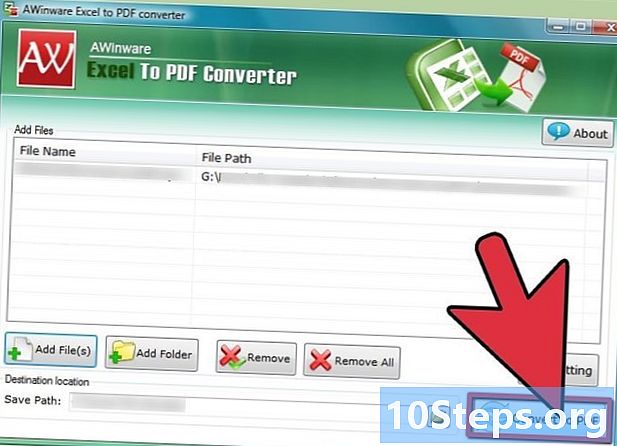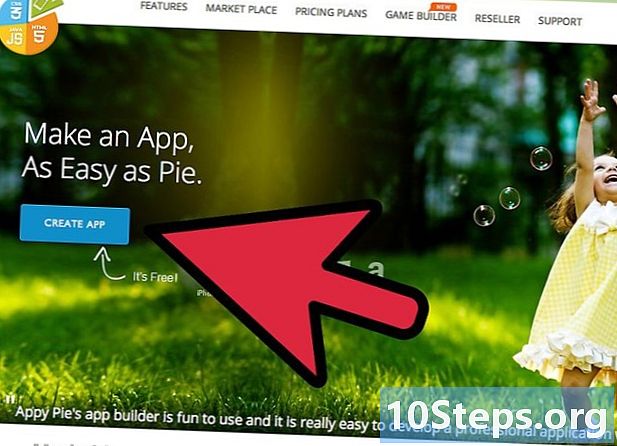Indhold
er en wiki, hvilket betyder, at mange artikler er skrevet af flere forfattere. For at oprette denne artikel deltog frivillige forfattere i redigering og forbedring.Der er 6 referencer citeret i denne artikel, de er nederst på siden.
Hvis du utilsigtet har installeret Advanced Mac Cleaner på din computer, tilrådes du at afinstallere det meget hurtigt. Selv om denne software ikke rigtig ondsindet, installerer moduler i dine systemfiler, der chikanerer dig, indtil du køber en licens til brug, og de forbliver på plads, selvom du afinstallerer hovedprogrammet. Denne form for applikation kaldes a nagware i professionel jargon. Nogle indgriben ud af den normale brug af en computer er nødvendige for at afinstallere den helt og overvinde modstanden fra Advanced Mac Cleaner.
etaper
-

Lav først og fremmest en sikkerhedskopi af dine personlige filer. Glem ikke at gemme alle åbne dokumenter. Fortsæt som følger:- eksporter bogmærker fra din browser,
- lav en kopi af parametrene for din nøglering,
- gem enhver fil eller dokument, der stadig er åben.
-

Åbn undermappen Systemværktøjer. Du finder den i applikationsmappen. -

Start systemaktivitetsmonitor. Find Avanceret Mac Cleaner Klik derefter på ikonet symboliseret med a jeg placeret i øverste venstre hjørne af aktivitetsmonitoren. Klik derefter på den tredje fane med titlen Åbn filer og porte. Skriv ned, eller lav helst en kopi og indsæt af den informationsrapport, der er forbundet med Advance Mac Cleaner i en e-fil. -

Gå ud af aktivitetsmonitoren. Klik på knappen Afslut, når du er klar til at forlade Aktivitetsmonitor. -

Kontroller din applikationsmappe. Klik på fanen repræsenteret af en sort pil. Prøv at afinstallere Avanceret Mac Cleaner ved at flytte ikonet til papirkurven på dit system. -

Gem dit arbejde, og genstart computeren. -

Rens dit system af det, der er tilbage af Advanced Mac Cleaner. Du skal åbne mappen Systembiblioteker og slette de resterende filer manuelt efter afinstallation af Advanced Mac Cleaner. -

Se listen over tilsluttede emner. Brug det til at finde forekomster af Advanced Mac Cleaner, der muligvis stadig kører på dit system. Følg disse trin for at gøre dette:- Åbn menuen af Systemindstillinger placeret i skærmens nederste bjælke,
- Klik på posten Brugere og grupper,
- Klik på titlen Liste over forbindelser hvornår åbnes vinduet med titlen Brugere og grupper,
- sætte Avanceret Mac Cleaner fremtrædende og klik på ikonet, der symboliserer tegnet -,
- tillykke, du er endelig blevet af med Advanced Mac Cleaner.